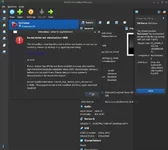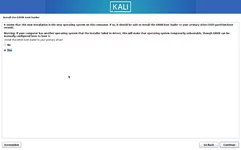Введение
 Каждый начинающий специалист в области информационной безопасности сталкивался с установкой Kali Linux, но не всегда справлялись с данным дистрибутивом семейства Linux. В этой статье, мы научимся и расскажем, нужен ли Kali Linux или его можно заменить альтернативными дистрибутивами, пошагово разберём этап установки Kali Linux на виртуальную машину, типичные ошибки и их решения, базовую настройку после установки, а также дадим несколько советов, которые помог в решении ошибок и каких-либо вопросов.
Каждый начинающий специалист в области информационной безопасности сталкивался с установкой Kali Linux, но не всегда справлялись с данным дистрибутивом семейства Linux. В этой статье, мы научимся и расскажем, нужен ли Kali Linux или его можно заменить альтернативными дистрибутивами, пошагово разберём этап установки Kali Linux на виртуальную машину, типичные ошибки и их решения, базовую настройку после установки, а также дадим несколько советов, которые помог в решении ошибок и каких-либо вопросов.
Нужен ли именно Kali Linux или его можно заменить на более простой дистрибутив?
Нет, Kali Linux не единственный дистрибутив предоставляющий возможности пентеста, даже домашний дистрибутив на подобии Linux Mint или Ubuntu может заменить данный дистрибутив. Все дистрибутивы Linux между собой очень похожи, возможным и явным отличием может быть пакетный менеджер используемый в том или ином дистрибутиве. Даже при наличии Linux mint или Debian, есть возможность проводить аудит безопасности веб-приложений или других ответлений. Тогда возникает вопрос, зачем необходим Kali Linux? Kali Linux это готовый дистрибутив к работе из коробки. Т.е система обладает набором настроенных инструментов. Поэтому, Kali Linux или подобных дистрибутивов не обязательна, но намного приятнее и практичнее его использование.
Пошаговая подробная установка Kali Linux
Шаг первый: Переходим на официальный сайт Kali Linux

Шаг третий: Здесь мы можем выбрать либо обычный образ системы с полной установкой, либо собраный вариант для Виртуальной машины, который не требует установки. Мы выбираем, первый вариант.

Шаг четвёртый: Выбираем скачивание либо прямой ссылкой(Долгая загрузка), либо торрент-файлом(Быстрая загрузка). Мы выбираем, второй вариант. (Для клиента торрента можно использовать свободный qBittorrent).

Шаг пятый: Выбираем виртуальную машину на которую мы будем ставить нашу Kali Linux. Здесь у нас есть несколько вариантов, но мы пойдём самым простым, мы будем использовать Oracle VirtualBox. Поэтому, посещаем официальный сайт.

Выбираем установщик в соответствии с вашей OC:

Шаг шестой: Запускаем VirtualBox и нажимаем "New" в верхней панели

Шаг седьмой: Указываем название машины(любое), указываем тип ОС (Kali Linux позиционируется как Debian дистрибутив, его и выбираем) и образ нашей системы.

Шаг восьмой: Нажимаем "Finish" и видим, что наш образ добавился в левое окошко.

Шаг девятый: Запускаем нашу систему (Кнопка "Start").
Шаг десятый: Мы попадаем в окно загрузчика, в нём можно нажать "Graphical install" и запуститься установщик с графическим интерфейсом, либо просто "Install" для установки из под терминала. Мы выбираем, первый вариант.

Шаг одинадцатый: Выбраем язык системы, вы можете выбрать русский язык, но если у вас есть базовые знания технического английского языка, то лучше выбрать английский язык.

Шаг двенадцатый: Выбираем наш регион, он впринципе неважен, но, если вы хотите, можете выбрать свой.

Шаг тринадцатый: Выбираем язык клавиатуры, здесь можно оставить только английский.

Шаг четырнадцатый: Система начнёт подгружать свои компоненты и автоматически конфигурировать себя. Нам нужно только дождаться окна "Configure the network"(Конфигурация сети)
В данным окне можете написать что хотите, главное не слишком длинное.

Шаг пятнадцатый: В таком же диалоговом окне можно ничего не писать и просто нажать "Continue"(Продолжить)

Шаг шестнадцатый: Вводим имя для своего пользователя, для примера возьмём: delifer

Шаг семнадцатый: В поле имени аккаунта оставляем наш никнейм указанный в предыдущем шаге.
Шаг восемнадцатый: Создайте пароль для своего пользователя. В качестве примера, я укажу свой ник.

Шаг девятнадцатый: Выбираем наш часовой пояс, впринципе, это тоже не важно, выбирайте любой.

Шаг двацатый: Нам предложат настоить дисковое пространство, выбираем первый вариант, установщик всё сделает за нас.

Шаг двадцать первый: Выбираем как и в предыдущем шаге, первый варинат.

Шаг двадцать второй: Система покажет как она разобьёт дисковое простанство, также нажимаем "Continue"(Продолжить).

Шаг двадцать третий: Система спросит вас, уверены ли вы в настроке, отвечаем "Yes"(Да).

Шаг двадцать четыре: Ждём пока наша система соберётся и установиться.
Шаг двадцать пять: Выбираем интерфейс системы. Можно оставить как есть и также нажать "Continue"(Продолжить).

Шаг двадцать шесть: Нас спрашивают, хотим ли мы установить загрузчик GRUB на основной раздел, отвечаем "Yes"(Да).

Шаг двадцать семь: Нас спрашивают, на какой раздел установить загрузчик, Выбираем "/dev/vda" и нажимаем "Continue"(Продолжить).

Шаг двадцать восемь: Мы успешно установили систему, нажимаем "Continue"(Продолжить) и перезагружаемся уже в готовую систему.
Базовая настройка системы после установки и установление утилит
Шаг первый: Авторизуемся под своим ником

Сразу после входа в систему, нам потребуется дополнительная раскладка на русском языке.
Шаг второй: Вызываем менеджер настроек через меню приложений.

Шаг третий: В перечне пунктов находим "Keyboard"(Клавиатура)

Шаг четвёртый: Переходим в раздел "Layout"(Раскладка)
Шаг пятый: Убираем галочку с функции "Use system defaults"(Использовать системную по умолчанию).

Шаг шестой: Нажимаем на кнопку "Add"(Добавить) и ищем русский язык(Russian)

Шаг седьмой: После установки необходимо обновить систему, сочитанием клавиш Ctrl+Alt+T, или через меню приложений, можно вызвать терминал.

Шаг восьмой: Вводим команду ниже и дожидаемся обновления системы.
Шаг девятый: После обновления системы, давайте установим какую-нибудь утилиту в качестве примера с GitHub. Я выбрал, seeker.
Переходим в браузер и пишем seeker github, далее кликаем по первой ссылке.

В окне терминала прописываем следующую команду:
и ждём завершения загрузки.
Готово. Мы установили утилиту.
По аналогии, с данным примером, вы можете устанавливать любые другие утилиты.
Форумы, Советы, Помощь
На официальном форуме очень много решённых проблем, которые вы тоже можете решить, если с ними сталкнулись. Если же ваша проблема более уникальна, то вы можете воспользоваться Debian-форумом, поскольку Kali Linux основан на дистрибутиве Debian.
Официальный форум ->
Официальный форум Debian ->
Если у вас возник более глубокий интерес к системе или к её установке, вы можете воспользоваться официальной документацией Kali Linux на официальном сайте.
Официальная документация ->
Официальная документация по инструментам ->
Нужен ли именно Kali Linux или его можно заменить на более простой дистрибутив?
Нет, Kali Linux не единственный дистрибутив предоставляющий возможности пентеста, даже домашний дистрибутив на подобии Linux Mint или Ubuntu может заменить данный дистрибутив. Все дистрибутивы Linux между собой очень похожи, возможным и явным отличием может быть пакетный менеджер используемый в том или ином дистрибутиве. Даже при наличии Linux mint или Debian, есть возможность проводить аудит безопасности веб-приложений или других ответлений. Тогда возникает вопрос, зачем необходим Kali Linux? Kali Linux это готовый дистрибутив к работе из коробки. Т.е система обладает набором настроенных инструментов. Поэтому, Kali Linux или подобных дистрибутивов не обязательна, но намного приятнее и практичнее его использование.
Пошаговая подробная установка Kali Linux
Шаг первый: Переходим на официальный сайт Kali Linux
Ссылка скрыта от гостей
Шаг второй: Нажимаем кнопку Download(англ. Скачать)Шаг третий: Здесь мы можем выбрать либо обычный образ системы с полной установкой, либо собраный вариант для Виртуальной машины, который не требует установки. Мы выбираем, первый вариант.
Шаг четвёртый: Выбираем скачивание либо прямой ссылкой(Долгая загрузка), либо торрент-файлом(Быстрая загрузка). Мы выбираем, второй вариант. (Для клиента торрента можно использовать свободный qBittorrent).
Шаг пятый: Выбираем виртуальную машину на которую мы будем ставить нашу Kali Linux. Здесь у нас есть несколько вариантов, но мы пойдём самым простым, мы будем использовать Oracle VirtualBox. Поэтому, посещаем официальный сайт.
Ссылка скрыта от гостей
И в аналогии, с Kali Linux, нажимаем "Download"Выбираем установщик в соответствии с вашей OC:
Шаг шестой: Запускаем VirtualBox и нажимаем "New" в верхней панели
Шаг седьмой: Указываем название машины(любое), указываем тип ОС (Kali Linux позиционируется как Debian дистрибутив, его и выбираем) и образ нашей системы.
Шаг восьмой: Нажимаем "Finish" и видим, что наш образ добавился в левое окошко.
Шаг девятый: Запускаем нашу систему (Кнопка "Start").
Шаг десятый: Мы попадаем в окно загрузчика, в нём можно нажать "Graphical install" и запуститься установщик с графическим интерфейсом, либо просто "Install" для установки из под терминала. Мы выбираем, первый вариант.
Шаг одинадцатый: Выбраем язык системы, вы можете выбрать русский язык, но если у вас есть базовые знания технического английского языка, то лучше выбрать английский язык.
Шаг двенадцатый: Выбираем наш регион, он впринципе неважен, но, если вы хотите, можете выбрать свой.
Шаг тринадцатый: Выбираем язык клавиатуры, здесь можно оставить только английский.
Шаг четырнадцатый: Система начнёт подгружать свои компоненты и автоматически конфигурировать себя. Нам нужно только дождаться окна "Configure the network"(Конфигурация сети)
В данным окне можете написать что хотите, главное не слишком длинное.
Шаг пятнадцатый: В таком же диалоговом окне можно ничего не писать и просто нажать "Continue"(Продолжить)
Шаг шестнадцатый: Вводим имя для своего пользователя, для примера возьмём: delifer
Шаг семнадцатый: В поле имени аккаунта оставляем наш никнейм указанный в предыдущем шаге.
Шаг восемнадцатый: Создайте пароль для своего пользователя. В качестве примера, я укажу свой ник.
Шаг девятнадцатый: Выбираем наш часовой пояс, впринципе, это тоже не важно, выбирайте любой.
Шаг двацатый: Нам предложат настоить дисковое пространство, выбираем первый вариант, установщик всё сделает за нас.
Шаг двадцать первый: Выбираем как и в предыдущем шаге, первый варинат.
Шаг двадцать второй: Система покажет как она разобьёт дисковое простанство, также нажимаем "Continue"(Продолжить).
Шаг двадцать третий: Система спросит вас, уверены ли вы в настроке, отвечаем "Yes"(Да).
Шаг двадцать четыре: Ждём пока наша система соберётся и установиться.
Шаг двадцать пять: Выбираем интерфейс системы. Можно оставить как есть и также нажать "Continue"(Продолжить).
Шаг двадцать шесть: Нас спрашивают, хотим ли мы установить загрузчик GRUB на основной раздел, отвечаем "Yes"(Да).
Шаг двадцать семь: Нас спрашивают, на какой раздел установить загрузчик, Выбираем "/dev/vda" и нажимаем "Continue"(Продолжить).
Шаг двадцать восемь: Мы успешно установили систему, нажимаем "Continue"(Продолжить) и перезагружаемся уже в готовую систему.
Базовая настройка системы после установки и установление утилит
Шаг первый: Авторизуемся под своим ником
Сразу после входа в систему, нам потребуется дополнительная раскладка на русском языке.
Шаг второй: Вызываем менеджер настроек через меню приложений.
Шаг третий: В перечне пунктов находим "Keyboard"(Клавиатура)
Шаг четвёртый: Переходим в раздел "Layout"(Раскладка)
Шаг пятый: Убираем галочку с функции "Use system defaults"(Использовать системную по умолчанию).
Шаг шестой: Нажимаем на кнопку "Add"(Добавить) и ищем русский язык(Russian)
Шаг седьмой: После установки необходимо обновить систему, сочитанием клавиш Ctrl+Alt+T, или через меню приложений, можно вызвать терминал.
Шаг восьмой: Вводим команду ниже и дожидаемся обновления системы.
sudo apt-get update && sudo apt-get upgrade -yШаг девятый: После обновления системы, давайте установим какую-нибудь утилиту в качестве примера с GitHub. Я выбрал, seeker.
Переходим в браузер и пишем seeker github, далее кликаем по первой ссылке.
В окне терминала прописываем следующую команду:
git clone https://github.com/thewhiteh4t/seeker.gitи ждём завершения загрузки.
Готово. Мы установили утилиту.
По аналогии, с данным примером, вы можете устанавливать любые другие утилиты.
Форумы, Советы, Помощь
На официальном форуме очень много решённых проблем, которые вы тоже можете решить, если с ними сталкнулись. Если же ваша проблема более уникальна, то вы можете воспользоваться Debian-форумом, поскольку Kali Linux основан на дистрибутиве Debian.
Официальный форум ->
Ссылка скрыта от гостей
Официальный форум Debian ->
Ссылка скрыта от гостей
Если у вас возник более глубокий интерес к системе или к её установке, вы можете воспользоваться официальной документацией Kali Linux на официальном сайте.
Официальная документация ->
Ссылка скрыта от гостей
Официальная документация по инструментам ->
Ссылка скрыта от гостей
Вложения
Последнее редактирование: